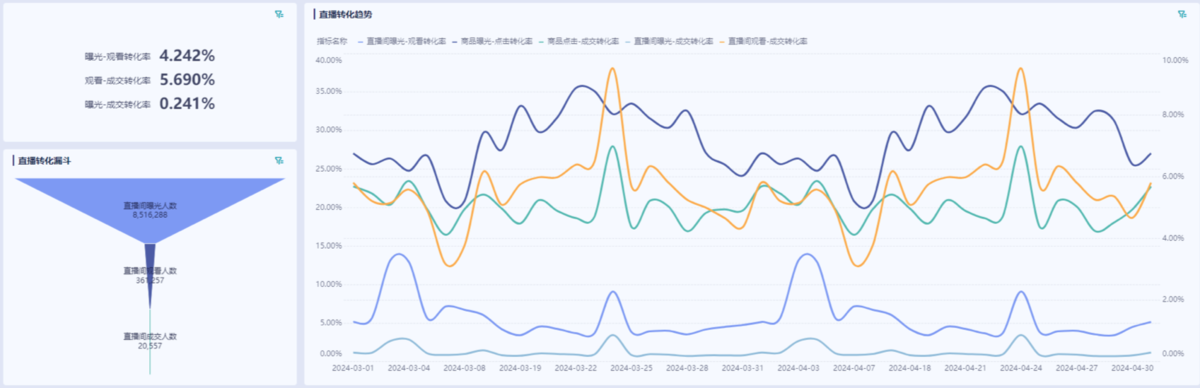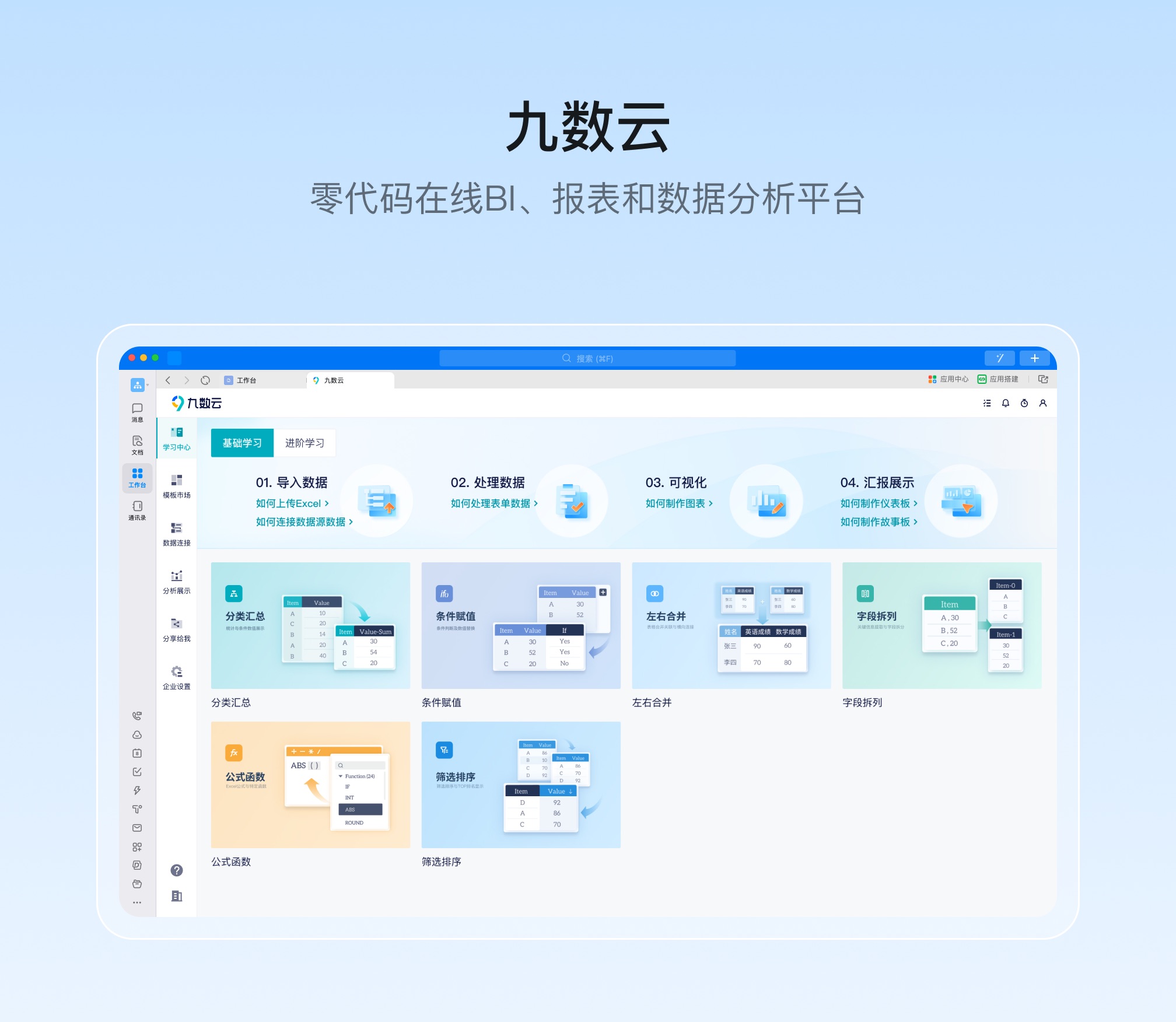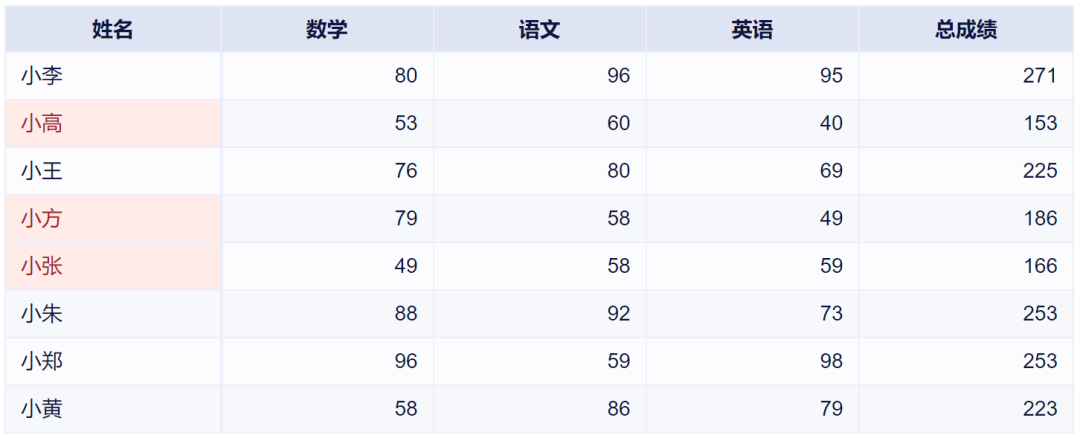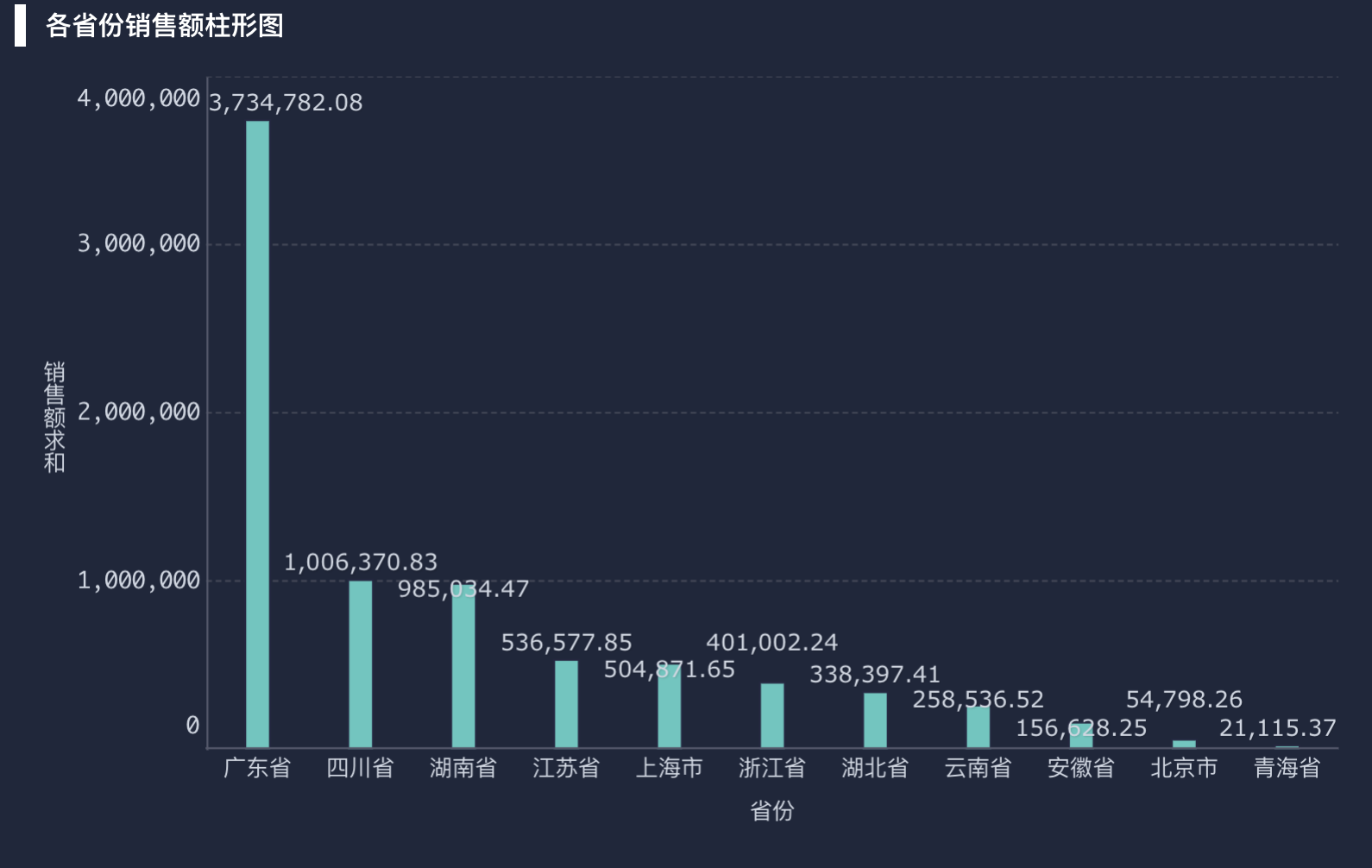Excel怎么做柱状图?详细步骤一看就会! | 帆软九数云
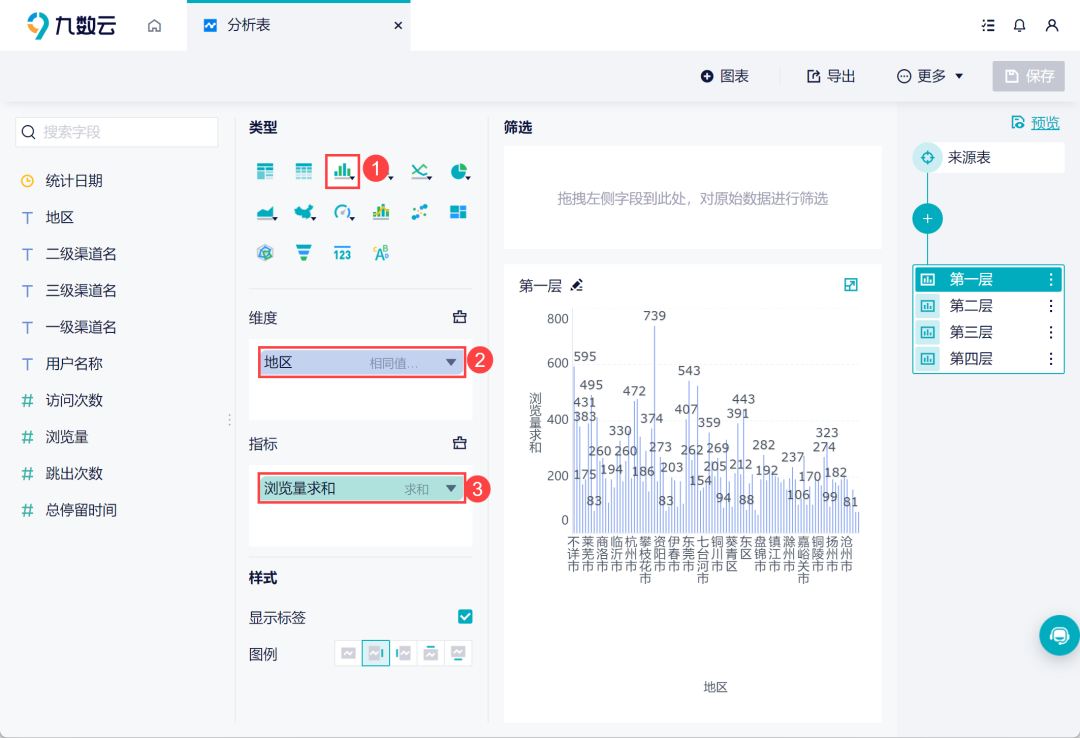
在数据分析和报告展示中,图表扮演着至关重要的角色。柱状图作为一种常用的数据可视化工具,能够清晰地展示不同类别之间的数值比较。 excel怎么做柱状图?本文将详细介绍在Excel中制作柱状图的步骤,帮助你轻松掌握这项技能,让数据一目了然。
一、准备数据
制作柱状图的第一步是准备好你的数据。 确保数据以清晰的表格形式呈现,其中一列包含类别标签(例如产品名称、月份等),另一列包含与这些类别相对应的值(例如销售额、数量等)。如果数据组织不清晰,可能会导致图表生成错误或难以理解。
二、选中数据区域
使用鼠标选中包含类别标签和数值的数据区域。 请注意,通常首列为横坐标(类别或时间),数据则放在后面的各列中。Excel会根据你选择的数据范围自动创建图表。
三、插入柱状图
在Excel的顶部菜单栏中,点击“插入”选项卡。在“图表”区域,你会看到各种图表类型。找到柱状图图标,点击它。Excel提供了多种柱状图样式,包括:
- 聚集柱状图:并排显示每个类别的数值。
- 堆积柱状图:将每个类别的数值堆叠在一起显示总和。
- 百分比堆积柱状图:显示每个类别在总和中的百分比。
根据你的数据和想要表达的信息,选择合适的柱状图类型。 选择后,Excel会在你的工作表中插入一个默认的柱状图。
四、调整图表
默认生成的柱状图可能需要进行一些调整,才能更好地展示数据。 你可以修改图表标题、轴标签、数据标签等,使图表更清晰易懂。
- 修改图表标题:直接点击图表标题区域,输入新的标题。
- 添加数据标签:右键点击柱状图中的柱体,选择“添加数据标签”,可以在柱子上显示具体的数值。
- 调整坐标轴:双击坐标轴,可以修改坐标轴的刻度、单位等。
- 更改颜色:右键点击柱体,选择“设置数据点格式”,可以修改柱体的颜色、填充效果等。
五、美化图表
除了调整基本元素外,你还可以进一步美化柱状图,使其更具吸引力。 例如,可以修改图表的背景颜色、边框样式、字体等。 Excel提供了丰富的格式化选项,可以根据你的喜好进行调整。
六、其他类型的柱状图
除了基本的柱状图外,Excel还提供了其他一些变体,例如三维柱状图、圆柱图、棱锥图等。 这些图表可以为你的数据展示增加一些趣味性,但要注意选择合适的类型,避免过度装饰影响数据的清晰表达。
七、柱状图的应用场景
柱状图广泛应用于各个领域,用于比较不同类别的数据。 常见的应用场景包括:
- 销售额比较:比较不同产品或地区的销售额。
- 市场份额分析:展示不同品牌或产品的市场份额。
- 用户满意度调查:比较不同服务的用户满意度。
- 人口统计:展示不同年龄段或性别的人口数量。
通过柱状图,可以快速发现数据中的差异和趋势,为决策提供支持。
八、注意事项
在制作柱状图时,需要注意以下几点:
- 选择合适的图表类型:根据数据的特点和想要表达的信息,选择最合适的柱状图类型。
- 保持图表简洁:避免过度装饰,保持图表的清晰易懂。
- 正确标注坐标轴:确保坐标轴的标签和单位清晰明了。
- 突出重点数据:可以使用颜色、数据标签等方式突出重要的信息。
遵循这些原则,可以制作出高质量的柱状图,有效地传达数据信息。
九、九数云BI:更强大的数据可视化工具
虽然Excel可以制作基本的柱状图,但对于更复杂的数据分析和可视化需求,九数云BI提供了更强大的功能。九数云BI是一款SaaS BI工具,旨在帮助企业轻松连接各种数据源,进行深度数据分析,并创建交互式仪表板和报表。
九数云BI在柱状图制作方面的优势:
- 数据连接的便捷性:九数云BI可以连接Excel、飞书文档、简道云表单和各类数据库,轻松导入数据,告别数据孤岛。
- 零代码操作:无需编写代码,通过拖拽式操作即可完成柱状图的制作和调整,降低了使用门槛。
- 多样化的图表类型:除了柱状图,九数云BI还提供各种其他图表类型,例如折线图、饼图、地图等,满足不同的数据可视化需求。
- 强大的数据处理能力:九数云BI可以处理千万级别的数据,即使面对海量数据,也能快速生成图表。
- 交互式仪表板:可以创建交互式仪表板,用户可以自由筛选数据、查看明细,深入探索数据背后的信息。
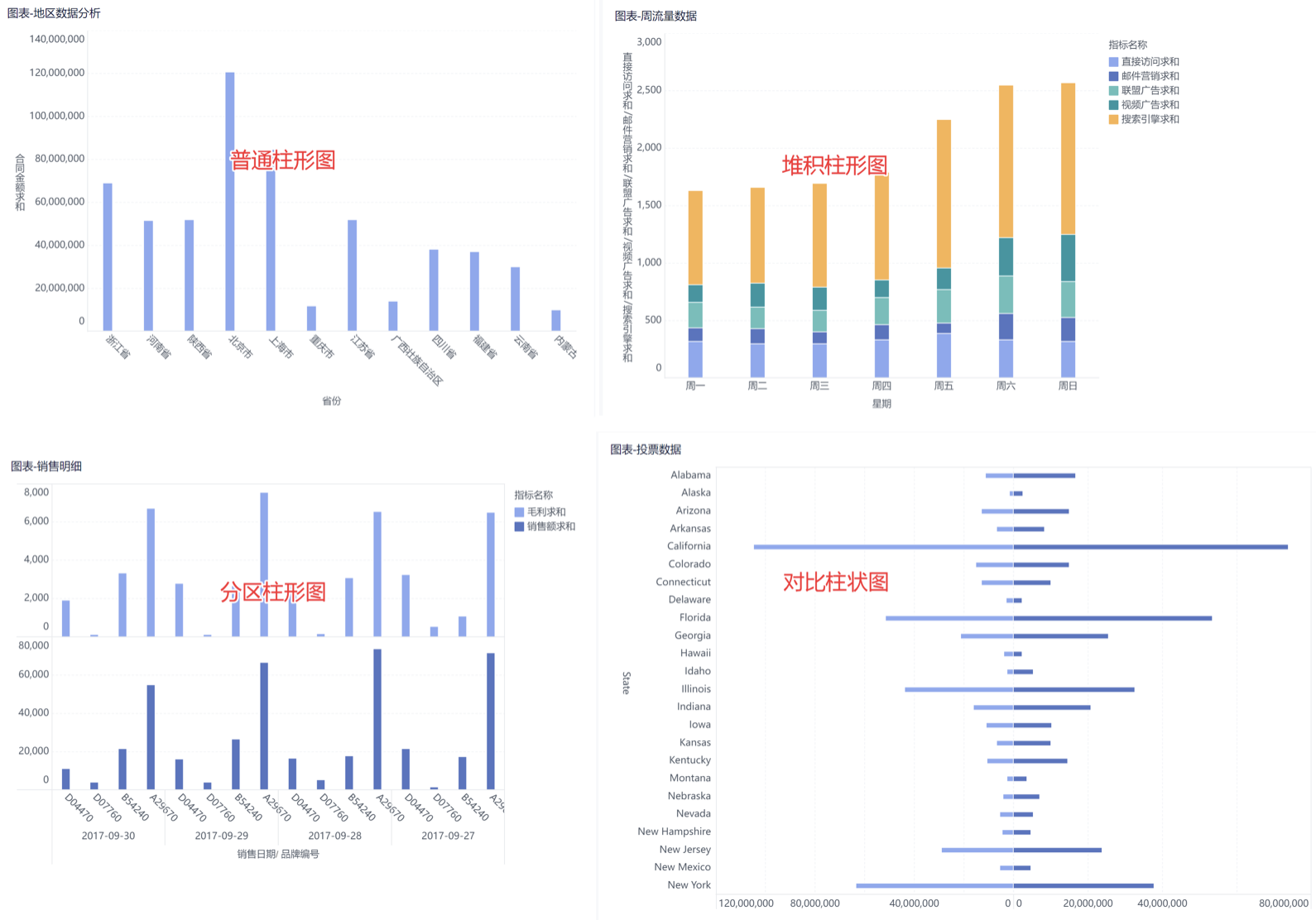
总结
通过本文的介绍,相信你已经掌握了excel怎么做柱状图的基本步骤。柱状图作为一种常用的数据可视化工具,可以帮助你清晰地展示数据,发现数据中的规律。同时,九数云BI作为一款更强大的数据分析工具,可以帮助你更高效地利用数据,驱动业务增长。如果您想了解更多关于九数云BI的信息,可以访问九数云官网(www.jiushuyun.com),免费试用体验。

热门产品推荐